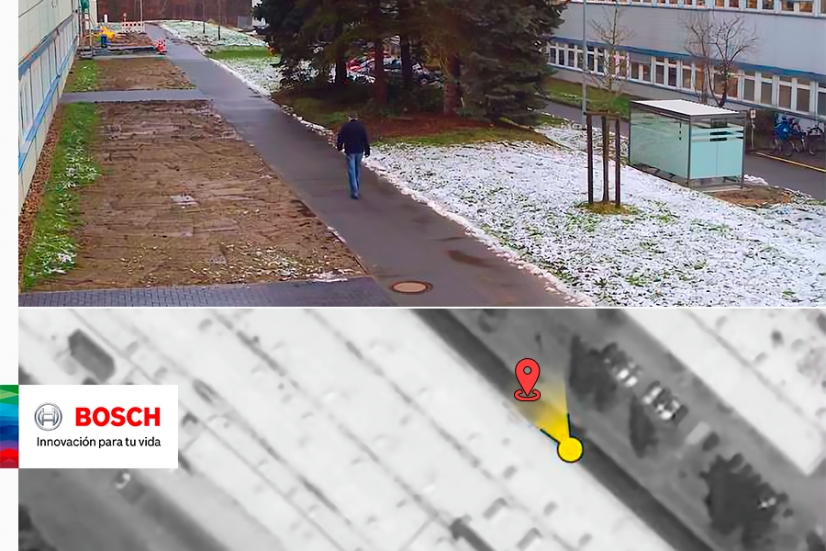
- Categoría: Videovigilancia
- Publicado:
Geolocalización con FW 6.4x y Video Security Client 2.1 de Bosch
La geolocalización es la identificación de la ubicación geográfica en el mundo real de un objeto. Para las cámaras IP de Bosch, la geolocalización es la posición de la cámara IP de Bosch, así como los objetos detectados y rastreados por los diferentes software de la compañía.
Como por ejemplo Intelligent Video Analytics, Essential Video Analytics o Intelligent Tracking ya sea en el sistema de posicionamiento global (GPS) o en un mapa local de sistema coordinado.
Aplicaciones
- Visualización de la posición de las cámaras IP de Bosch y de los objetos detectados y rastreados por Intelligent o Essential Video Analytics en un mapa general. Proporciona reconocimiento de ubicación y reduce la necesidad de mirar vistas de una sola cámara.
- Entrada y primer paso para el seguimiento de objetos multi Cámara.
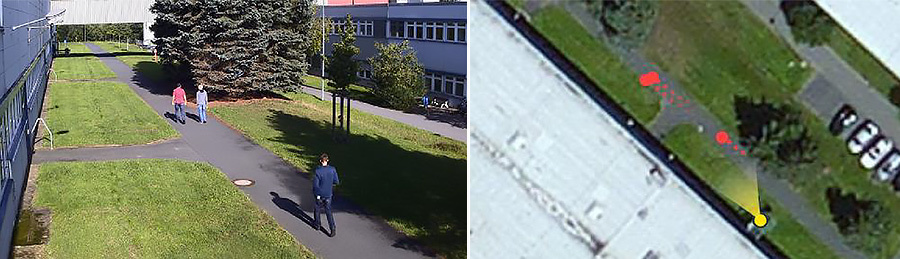
Limitaciones
- Solo posible en terrenos planos.
- La ubicación geográfica de la cámara debe establecerse con precisión.
- La calibración de la cámara debe establecerse con precisión.
- El modo de seguimiento de análisis de video debe ser seguimiento estándar, seguimiento 3D o seguimiento de barcos.
- La geolocalización para el seguimiento inteligente solo está disponible en cámaras con plataforma tecnológica de BOSCH CPP7.3*.
- La precisión de la posición disminuye con la distancia.
- Debido a la distorsión de la lente, la geolocalización de los objetos en los bordes del video será menos precisa.
- La geolocalización de objetos parcialmente ocluidos puede desplazarse: si la parte inferior de los objetos está ocluida, la posición del pie en el plano del suelo no se puede determinar con precisión.
- Se necesita el apoyo de los operadores / cliente de video / sistemas de administración de video. Actualmente solo es compatible con Bosch Video Security Client 2.1.
*CPP: plataforma de producto común para cámaras y codificadores IP de Bosch. FW 6.4x es compatible con CPP4, CPP6, CPP7 y CPP7.3.
Configuración desde la página web del dispositivo o Bosch Configuration Manager
La configuración consta de 3 pasos principales:
1. Enseñe a la cámara dónde se encuentra en un mapa global o local (geolocalización)
Esto se puede hacer en:
- Página web del dispositivo: Configuración -> Cámara -> Menú del instalador -> Posicionamiento
- Configuration Manager: General -> Posicionamiento
- Video Security Client: Editar cámara (ver Sección 5)
Primero se debe elegir un sistema de coordenadas. Hay dos opciones:
- WGS 84, el sistema de coordenadas GPS más utilizado. Describe la posición de la cámara en la tierra en las coordenadas esféricas de latitud y longitud. Además, se puede establecer el nivel del suelo sobre el nivel del mar (se sugiere usar un dispositivo GPS para determinar la ubicación exacta).

- Cartesiano, que permite una descripción simple de mapas locales 2D / 3D. El sistema de coordenadas cartesianas describe el espacio local con coordenadas rectangulares X, Y, y Z, donde X e Y describen el plano del suelo y Z la altura.

Para ambos sistemas de coordenadas, la dirección en la que mira la cámara se describe mediante el ángulo azimutal. El azimut se define como cero en el este o a lo largo del eje X y un ángulo de azimut positivo significa que la cámara se gira en sentido anti horario cuando se ve desde arriba, lo que da como resultado el norte a 90° o el eje Y, al oeste a 180° y sur a 270 .
2. Enseñe a la cámara sobre la perspectiva en su campo de visión (calibración)
Calibrar una cámara significa enseñarle sobre su campo de visión y perspectiva.
Esto se puede hacer en:
- Página web del dispositivo: Configuración -> Cámara -> Menú del instalador -> Posicionamiento
- Configuration Manager: General -> Posicionamiento
La calibración está determinada por los siguientes valores:
- Ángulo de inclinación: el ángulo entre el plano horizontal y la cámara. Un ángulo de inclinación de 0° significa que la cámara está montada paralela al suelo; un ángulo de inclinación de 90° significa que la cámara está montada de arriba hacia abajo en una perspectiva de vista de pájaro. Cuanto más plano sea el ángulo de inclinación, menos precisa será la geolocalización de los objetos rastreados. Las estimaciones ya no son posibles cuando ha alcanzado 0°.
- Ángulo de giro: el ángulo entre el eje del rollo y el plano horizontal. La configuración puede desviarse de la horizontal hasta 45 °.
- Altura: la distancia vertical desde la cámara al plano del suelo de la imagen capturada.
- Longitud focal: la longitud focal está determinada por la lente. Cuanto más corta es la distancia focal, más amplio es el campo de visión. Cuanto más larga es la distancia focal, más estrecho es el campo de visión y mayor es el aumento. Para las cámaras IP de Bosch con una lente incorporada, la cámara determina internamente este valor y no es necesario ingresarlo.
Cómo calibrar:
DINION / FLEXIDOME: la calibración se realiza una vez para la cámara, independientemente de cualquier perfil VCA. Use "AutoSet" para configurar automáticamente todos los valores conocidos por la cámara, o para actualizar estos valores después de un cambio en la posición de la cámara.
Para todas las cámaras con lentes incorporadas, se establecerá la distancia focal, y para todas las cámaras CPP7 y CPP7.3, los ángulos de inclinación y balanceo también se determinan automáticamente. Por lo tanto, en la mayoría de los casos, solo la altura de la cámara sobre el suelo debe ingresarse manualmente.
Además, está disponible una herramienta de calibración que mide las líneas verticales y de tierra, así como los ángulos de tierra para esbozar la perspectiva y dejar que la cámara deduzca los valores de ajuste para valores desconocidos de inclinación, balanceo, altura y distancia focal según demanda.
Elementos de medición similares también están disponibles para verificar la calibración. Tenga en cuenta que las líneas verticales también se pueden utilizar para medir la altura de las personas de pie. La mejor práctica es distribuir bien los elementos de medición en la imagen, p. uno al frente, uno a la parte trasera y uno a un lado.
FLEXIDOME IP Panoramic: el FLEXIDOME IP panoramic establece automáticamente la información de distancia focal a medida que el objetivo está incorporado. Sin embargo, no tiene sensores internos para medir ángulos, y debido a la perspectiva de ojo de pez, el bosquejo de líneas tampoco funcionará. Para la mayoría de los escenarios, la cámara IP FLEXIDOME está montada en el techo o en la pared, que se puede seleccionar directamente en la calibración, por lo que solo se debe ingresar manualmente la altura de la cámara sobre el suelo.
AUTODOME / MIC: la calibración se puede realizar una vez para la cámara eligiendo la posición de montaje "estándar" e ingresando la altura de la cámara sobre el suelo. La suposición es que los AUTODOME / MIC están montados perfectamente rectos.
Cualquier desviación de eso no se puede modelar en la calibración global. Para todas las posiciones de panorámica, inclinación y zoom de la cámara, deducirá automáticamente la calibración y el campo de visión correctos.
En caso de preposiciones con análisis de video, la calibración se puede ajustar completamente para compensar el campo de visión en diferentes planos de tierra, planos de tierra no horizontales o imprecisiones para factores de zoom grandes a través de la herramienta de boceto. Estas calibraciones solo se activan si se activa una preposición, pero no cuando la cámara simplemente recorre la preposición mientras se encuentra en un recorrido sin preposición o en una dirección manual.
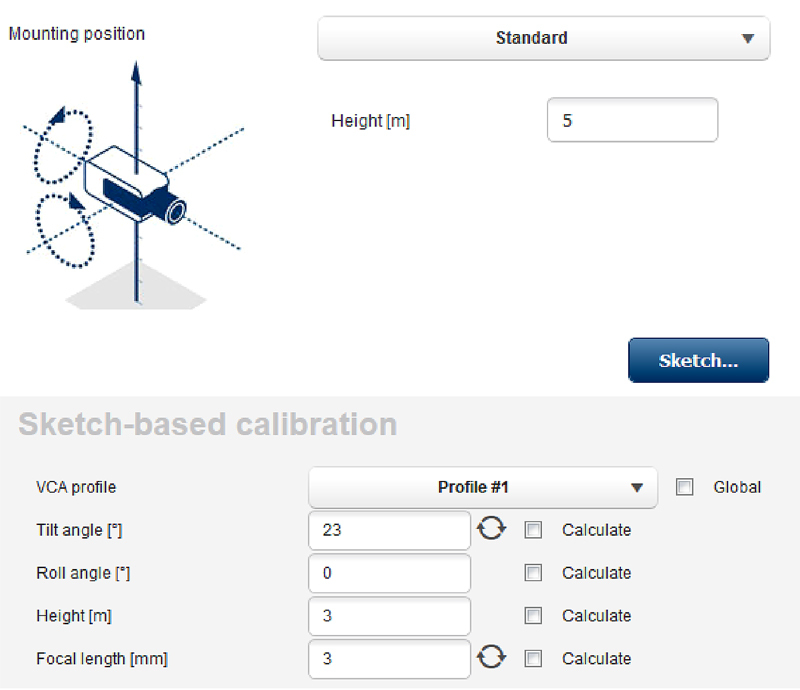
Cómo verificar la calibración:
- Presione “Verificar” (disponible solo en Configuration Manager). Ahora puede dibujar elementos de medición a lo largo de líneas de tierra, líneas verticales, personas o ángulos de tierra en la escena, y verificar su longitud / altura / ángulo.
- Método alternativo 1: configure el modo de seguimiento de análisis de video temporalmente para el seguimiento de personas en 3D y haga que alguien camine por la escena. Si la forma artificial de persona en 3D se ajusta bien alrededor de la persona en todas las áreas de la escena, entonces la calibración es buena. Si la forma artificial de persona en 3D es demasiado pequeña o demasiado grande, entonces la calibración debe ajustarse.
- Método alternativo 2: compruebe si la ubicación de los objetos en la escena se ajusta a donde aparecen en el mapa.
Tenga en cuenta que el manejo de la calibración ha cambiado con FW 6.40, y las instrucciones anteriores sobre cómo calibrar no son completamente válidas para versiones anteriores de FW.
3. Configuración de la analítica de video en un modo de seguimiento que admita la geolocalización
Configure el análisis de video inteligente, esencial para el seguimiento 3D. Tan pronto como la cámara esté calibrada, ambos análisis de video generarán la geolocalización de objetos tanto en el seguimiento estándar como en el seguimiento de envíos. Sin embargo, el rendimiento aumenta si se selecciona el seguimiento 3D, ya que el seguimiento se realiza directamente en el plano del suelo y, por lo tanto, la posición y la velocidad son más precisas.
Si solo espera personas verticales en la escena, también se puede usar el seguimiento de personas en 3D. El único modo de seguimiento que no se puede utilizar en absoluto es el modo museo, ya que allí no se genera la geolocalización de los objetos seguidos.
- Configuración a través de RCP+
Remote Control Protocol “plus” (RCP+) es un protocolo de control remoto que incluye la capacidad de enviar comandos de lectura y escritura a un dispositivo y suscribirse a mensajes. Con RCP+, se pueden leer y configurar las siguientes etiquetas y configuraciones:
- CONF_CAMERA_POSITION: Geolocalización de la cámara, ninguna, WGS 84 o cartesiana.
- CONF_CAMERA_ORIENTATION: ángulos de acimut, inclinación y balanceo
- CONF_CAMERA_SURROUNDINGS: Ninguno o elevación sobre el plano del suelo plano.
Tenga en cuenta que los modos de seguimiento de análisis de video inteligente / esencial no se pueden configurar directamente a través de RCP +, aunque se puede cargar una configuración de análisis de video completa.
Para obtener más detalles, consulte la documentación de RCP + o póngase en contacto con el equipo del Programa de socios de integración (http://ipp.boschsecurity.com).
- Output: la geolocalización de objetos rastreados
Toda la información sobre los objetos detectados y rastreados por el análisis de video de Bosch está disponible en los llamados metadatos, y se transmite y almacena junto con el video. Se puede acceder a través de una transmisión separada de Remote Control Protocol plus (RCP +) o mediante un protocolo de transmisión en tiempo real (RTSP). Las herramientas para comprender el flujo de metadatos patentados están disponibles a pedido a través del Programa de socios de integración (http://ipp.boschsecurity.com).
En los metadatos, para cada objeto, su geolocalización se agrega en la etiqueta object_current_global_position siempre que la geolocalización y la calibración de la cámara estén disponibles. Contiene la longitud, latitud y altura sobre el nivel del mar para las coordenadas WGS 84, o X, Y, Z para las coordenadas cartesianas, dependiendo de qué sistema de coordenadas se proporcionó como geolocalización para la cámara.
Datos sujetos a cambio sin previo aviso | Impreso en Alemania | 15 de diciembre de 2017 Sistemas de seguridad / Sistemas de video
- Video Security Client, mapas y geolocalización
A partir de la versión 2.1, Video Security Client ofrece una vista de mapa para cámaras geo localizadas con WGS 84. Proporciona una vista de mapa que incluye las ubicaciones de las cámaras y el objeto rastreado por Intelligent Video Analytics, Essential Video Analytics o Intelligent Tracking, así como una manera fácil de configurar la geolocalización de las cámaras.
Los mapas de las áreas necesarias del mundo se descargarán y almacenarán en la memoria caché durante 30 días, lo que permitirá su visualización sin conexión en este lapso de tiempo. Si no hay mapas disponibles, la ubicación de la cámara y los objetos rastreados se mostrarán en un fondo vacío.

Para configurar las coordenadas de las cámaras WGS 84 a través de Video Security Client, edite la cámara correspondiente y desplácese hasta la parte inferior de su configuración. Allí puede establecer las coordenadas a mano o cambiarlas a través de su visualización:
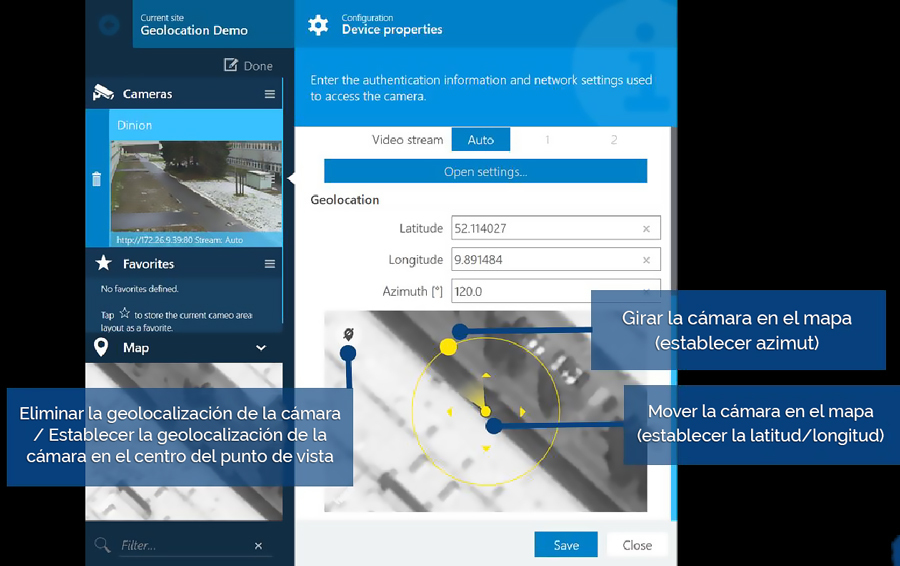
Para las cámaras AUTODOME / MIC, la dirección de visualización muestra su dirección de inicio, que permanece constante incluso si se mueve la cámara PTZ.
Haga clic en el mapa en la esquina inferior izquierda de Video Security Client para abrirlo en una vista más grande. La posición de la cámara y la dirección de visualización se muestran en el mapa en amarillo, y todos los objetos rastreados en rojo. La vista de mapa está disponible durante la visualización en vivo, así como para la reproducción de grabaciones.
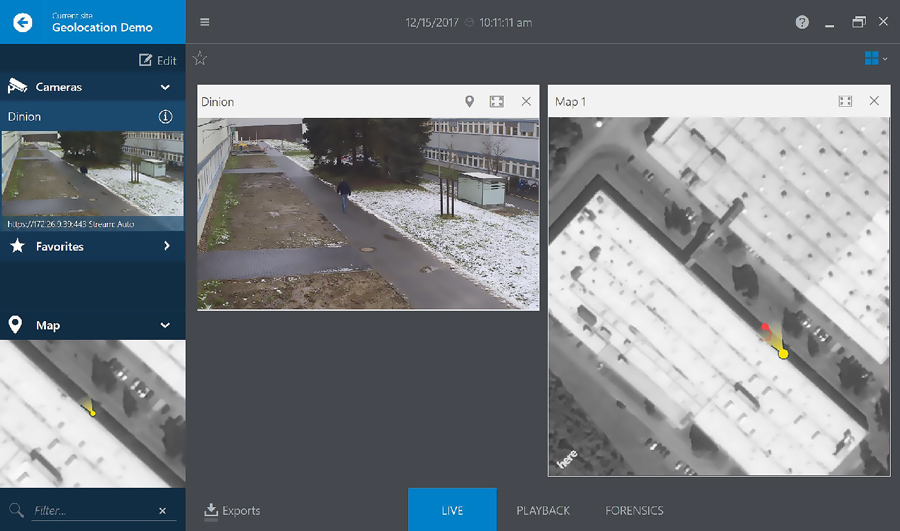
¿Más Información?
¿Le interesa más información sobre algún producto mencionado en esta nota?
Le pondremos en contacto con un experto representante de marca quien lo ayudará.

 How to resolve AdBlock issue?
How to resolve AdBlock issue? 


















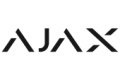












Solo usuarios registrados pueden realizar comentarios. Inicia sesión o Regístrate.